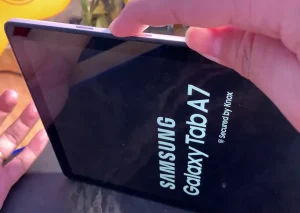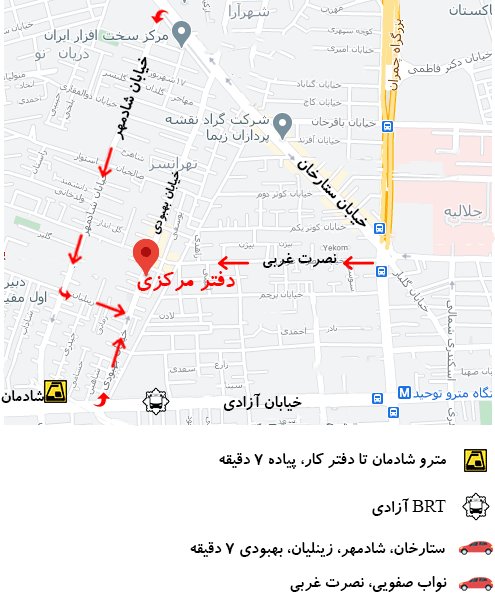اسپیکر خارجی چپ Samsung Galaxy Tab 2 10.1
توسعه رایانه لوحی با چندین پیشرفت کلیدی فناوری امکان پذیر شد. مقیاس گذاری سریع و کوچک سازی فناوری ترانزیستور MOSFET (قانون مور)، ساختمان اصلی دستگاه های تلفن همراه و دستگاه های محاسباتی، ساخت دستگاه های هوشمند قابل حمل مانند تبلت را امکان پذیر می کند. عامل مهم دیگر باتری لیتیوم یون بود، یک منبع انرژی ضروری برای قرص ها، توسط Sony و Asahi Kasei در سال 1991 تجاری شد. بعد از این مسیر طولانی امروز می توان تبلت ها را مشاهده نمود. این دستگاه را در اموزشگاه ها، دانشگاه ها، کنفرانس ها و همچنین استفاده ی روز مره ساخته اند. یکی از شرکت های که در زمینه ی ساخت این دستگاه در حال فعالیت است Samsung می باشد.
مراحل اسپیکر خارجی چپ Samsung Galaxy
در این مقاله تعمیر اسپیکر خارجی چپ Samsung Galaxy Tab 2 10.1 مورد بررسی قرار می گیرد.
مرحله 1 خاموش کردن دستگاه
قبل از جدا کردن اسپیکر خارجی چپ Samsung Galaxy Tab 2 10.1 باید به دلایل ایمنی آن را خاموش کنید.
برای این کار، دکمه روشن / خاموش را برای چند ثانیه فشار دهید و سپس روی (خاموش) کلیک کنید.
مرحله 2 باز کردن دستگاه
spudger نایلونی را در اینترستیس سمت چپ قاب عقب فرو کنید و به آرامی شکاف ایجاد کنید تا لغزش کند.
در سمت راست پایین رایانه لوحی ادامه دهید.
مرحله 3
هنوز با spudger نایلونی، قسمت پایین سمت چپ تبلت را بردارید.
مرحله 4
قاب پشتی تبلت را به آرامی بلند کرده و بردارید.
قاب پشتی Samsung Galaxy Tab 2 10.1 شما اکنون از هم جدا شده است.
با یک موچین، نوار چسب را بگیرید و به آرامی پوست آن را جدا کنید تا به اتصال کابل نزدیک صفحه منطقی دسترسی پیدا کنید.
مرحله 5 خارج کردن برد منطقی
از spudger نایلونی برای باز کردن قفل اتصال کابل صفحه LCD در نزدیکی برد منطقی استفاده کنید.
سپس کابل را به آرامی از اتصال آن جدا کنید، همانطور که در تصاویر مرحله نشان داده شده است.
مرحله 6
با یک موچین، سمت راست و چپ نوار سبز را به آرامی از کابل صفحه LCD، نزدیک صفحه بردارید.
مرحله 7 قطع کابل صفحه لمسی
با یک موچین، چسب سبز را که اتصال دهنده کابل صفحه لمسی را محکم می کند، به آرامی بردارید.
از spudger نایلونی استفاده کنید و اتصال کابل صفحه لمسی را باز کنید.
مرحله 8
کابل صفحه لمسی را بگیرید و کانکتور آن را جدا کنید.
چسب سبز رنگی رابط اتصال کابل اتصال داک را بگیرید
مرحله 9
از spudger نایلونی استفاده کنید و رابط اتصال کابل اتصال dock را باز کنید.
سپس کابل اتصال داک را بگیرید و آن را بردارید.
مرحله 10 قطع اتصال باتری
به استفاده از spudger نایلونی ادامه دهید و به آرامی اتصال باتری را جدا کنید.
مرحله 11
با پیچ گوشتی صلیبی شکل، دو پیچ قرمز حلقه شده را بردارید.
این پیچ ها باتری را روی قاب تبلت محکم می کنند.
باتری را بگیرید و آن را خارج کنید.
مرحله 12 خارج کردن قاب
از iSesamo استفاده کنید و قسمت راست قاب را بردارید.
مرحله 13
iSesamo را در انتهای قسمت بالای قاب قرار داده و به آرامی از حالت قفل خارج کنید.
مرحله 14
قسمت سمت چپ و سپس قسمت راست قاب را ادامه دهید و آن را بردارید.
مرحله 15
قاب را بگیرید و آن را بردارید.
مرحله 16 خارج کردن کابل پلاگین جک
با spudger نایلونی، کابل بلندگوی سمت چپ و همچنین کابل دکمه پاور و ولوم را جدا کنید.
مرحله 17
از spudger نایلونی استفاده کنید و حسگر مجاورت / نور و همچنین دوربین عقب را جدا کنید.
مرحله 18
کابل پلاگین جک را جدا کرده و اتصال کابل دوربین جلو را با spudger نایلونی باز کنید.
مرحله 19
بلندگوی راست را قطع کنید.
برای جدا کردن کابل اتصال درست از نوک spudger استفاده کنید.
مرحله 20
تخته منطقی را با نایلون نازک بلند کنید و آن را بگیرید.
حالا آن را بردارید.
مرحله 21 خارج کردن بلندگوی چپ
با iSesamo، به آرامی بلندگوی چپ را بلند کنید و قاب را از تبلت جدا کنید.
مرحله 22
سپس از یک موچین استفاده کنید و بلندگوی خارجی چپ را بردارید.
مرحله 23
اسپیکر خارجی چپ Samsung Galaxy Tab 2 10.1 شما خارج شده است.
در صورت نیاز می توانید آن را با مورد جدید جایگزین کنید.